Bitwarden: come modificare o eliminare una cartella

Rimani organizzato cancellando le cartelle non necessarie in Bitwarden. Ecco come.

La caratteristica principale dei gestori di password è nota e denominata per la capacità di archiviare in modo sicuro le tue password. Tuttavia, molti gestori di password offrono funzionalità extra per offrire un'esperienza migliore ai propri utenti. Una delle tante funzionalità extra offerte da Bitwarden è la compilazione automatica delle voci nei moduli di accesso.
Il processo di compilazione automatica si basa sulle voci nel Vault, inclusi gli URL per i siti in cui possono essere utilizzati. Ad esempio, sarebbe un po' un problema di sicurezza se la password di un sito fosse incollata in un altro. Per abilitare la compilazione automatica, ogni voce necessita di un URL associato. Devi anche specificare come Bitwarden associa l'URL salvato all'URL della pagina. Esistono due posizioni in cui è possibile specificare le preferenze di corrispondenza dell'URL e sei diversi schemi di corrispondenza tra cui scegliere.
Bitwarden utilizza per impostazione predefinita lo schema "Dominio di base". Questa opzione corrisponde se il nome di dominio e il dominio di primo livello (TLD) corrispondono. Quindi, una voce con un URL salvato che include "cloudO3.com" corrisponderà a qualsiasi pagina di cloudO3.com ma non a bitwarden.com o cloudO3.net.
Suggerimento : gli URL sono costituiti da uno schema URI, sottodominio, dominio, dominio di primo livello e pagina. Nell'esempio: "https://subdomain.cloudO3.com/page", "https://" è lo schema URI, "subdomain" è il sottodominio, "cloudO3" è il nome di dominio, ".com" è il TLD e "page" è la pagina. Lo schema URI, il sottodominio e la pagina sono facoltativi in un URL.
Lo schema di corrispondenza "Host" corrisponderà a un URL se il sottodominio, il dominio e il TLD corrispondono. Se viene fornito un numero di porta, anche questo deve corrispondere. Ad esempio, una voce con l'URL salvato "subdomain.cloudO3.com" corrisponderà a subdomain.cloudO3.com/page ma non a cloudO3.com.
Lo schema di corrispondenza "Inizia con" abbinerà solo le pagine con un URL che inizia esattamente con il contenuto della voce. Ad esempio, una voce con l'URL "cloudO3.com/page" corrisponderà a cloudO3.com/page2, ma non a cloudO3.com o cloudO3.com/login.
Lo schema di corrispondenza "Espressione regolare" consente di utilizzare le espressioni regolari per definire ciò che corrisponde a un URL. Questo metodo è pericoloso se non hai molta familiarità con RegEx e non è raccomandato.
Lo schema di corrispondenza "Esatto" corrisponde sempre e solo alla pagina esatta elencata nella voce. Ad esempio, una voce con l'URL "cloudO3.com/create-account" corrisponderà solo a quella pagina, non cloudO3.com, cloudO3.com/login o cloudO3.com/create-account.php.
La selezione di "Mai" disabilita tutte le corrispondenze URL, disabilitando essenzialmente il riempimento automatico e i suggerimenti di credenziali.
La corrispondenza URL funziona solo con l'estensione del browser Bitwarden. È possibile modificare solo l'impostazione predefinita nell'estensione del browser. Per fare ciò, devi prima aprire il riquadro delle estensioni facendo clic sull'icona dell'estensione Bitwarden. Quindi, passa alla scheda "Impostazioni" e fai clic su "Opzioni" nella parte inferiore della pagina.
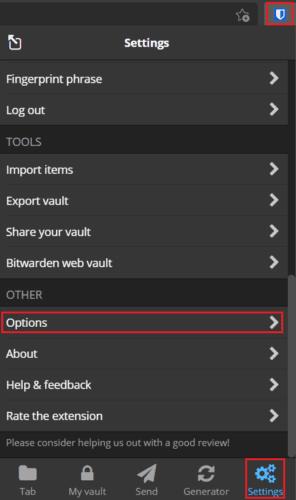
Apri il riquadro delle estensioni, quindi passa alla scheda "Impostazioni" e fai clic su "Opzioni".
Nelle opzioni dell'estensione, fai clic sulla casella a discesa denominata "Rilevamento corrispondenza URI predefinito" e seleziona lo schema di corrispondenza che desideri che l'estensione del browser Bitwarden utilizzi per impostazione predefinita.
Si consiglia di utilizzare lo schema di corrispondenza predefinito "Dominio di base" poiché è più probabile che funzioni in modo affidabile per la maggior parte dei siti. Anche lo schema "Host" funzionerà abbastanza bene, ma potrebbe incorrere in problemi con i siti Web che utilizzano un sottodominio diverso per gestire gli accessi.
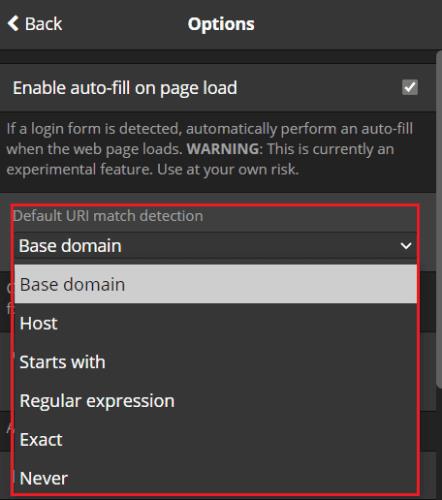
Seleziona il tuo schema di corrispondenza URL preferito dalla casella a discesa denominata "Rilevamento corrispondenza URI predefinito.
Indipendentemente dallo schema di corrispondenza scelto come predefinito, ci saranno sempre problemi. Ad esempio, la corrispondenza potrebbe essere troppo generosa e compilarsi automaticamente sui siti che non dovrebbe, o troppo rigorosa e non corrispondere ai siti che dovrebbe. Se preferisci bloccare il tuo schema di corrispondenza, è più complesso configurare correttamente l'URL salvato in ogni voce.
Indipendentemente dall'opzione scelta, potresti voler sovrascriverla per determinate voci per evitare problemi con siti specifici. Per fortuna Bitwarden ti consente di applicare una sostituzione tramite l'estensione del browser e il web vault.
Per modificare lo schema di abbinamento per una singola voce, vai nella schermata “Modifica voce” o “Nuova voce” sulla piattaforma che preferisci. Nell'estensione del browser, fai clic sull'icona della ruota dentata a destra dell'URL per visualizzare la casella a discesa di sostituzione dell'URL corrispondente.
Questa opzione è impostata su "Rilevamento corrispondenza predefinito", che seguirà l'impostazione dell'intero vault. Puoi anche scegliere di sovrascrivere l'impostazione predefinita per questa voce specifica selezionando uno degli altri schemi di corrispondenza. Dopo aver selezionato lo schema di corrispondenza che si desidera utilizzare, fare clic su "Salva" per salvare la modifica.
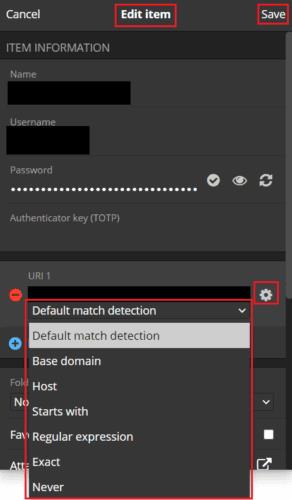
Nella schermata di modifica della voce nell'estensione del browser, fare clic sull'icona della ruota dentata accanto all'URL per visualizzare la casella a discesa di sostituzione dello schema di corrispondenza.
Se stai modificando una voce nel Web Vault, la casella a discesa "Rilevamento corrispondenza" è sempre visibile a destra. Di nuovo, il valore predefinito è "Rilevamento corrispondenza predefinito", ma puoi sovrascriverlo per la voce specifica che stai configurando. Dopo aver selezionato lo schema di corrispondenza che desideri utilizzare, assicurati di fare clic su "Salva" per salvare la modifica.
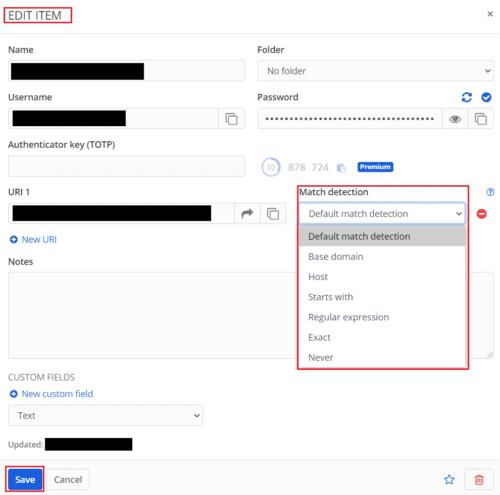
Utilizzare la casella a discesa "Rilevamento corrispondenza" per sovrascrivere lo schema di corrispondenza per una voce specifica.
La compilazione automatica è uno dei maggiori vantaggi dell'esperienza utente derivanti dall'utilizzo di un gestore di password. È importante, tuttavia, che Bitwarden suggerisca o compili automaticamente le password solo quando sei effettivamente sul sito giusto. Seguendo i passaggi di questa guida, puoi modificare lo schema di corrispondenza URL predefinito. Puoi anche sovrascrivere lo schema di corrispondenza per voci specifiche.
Rimani organizzato cancellando le cartelle non necessarie in Bitwarden. Ecco come.
Mantieni i tuoi messaggi con informazioni sensibili al sicuro con la funzione di invio di Bitwardens. Ecco come inviare messaggi sicuri.
Abbiamo tutti bisogno di un cambiamento di tanto in tanto. Ecco i passaggi per cambiare il tuo nome in Bitwarden.
Hai bisogno di vedere il tuo API ket in Bitwarden? Segui questi passaggi per vederlo.
Scopri come aggiungere domini equivalenti personalizzati in Bitwarden per semplificare l'accesso.
Se la funzione di riempimento automatico di Bitwardens non funziona, assicurati che la funzione sia abilitata e che sul tuo dispositivo sia in esecuzione l'ultima versione dell'app.
È importante sapere come ruotare correttamente la chiave di crittografia dei tuoi account durante l'aggiornamento della password principale. Ecco i passaggi da seguire.
Mantieni le informazioni sensibili al sicuro grazie alle note sicure di Bitwardens; ecco come crearli.
Scopri come puoi utilizzare la funzione di violazione dei dati di Bitwarden per vedere se sei stato colpito.
Se trovi icone di siti Web non necessarie in Bitwarden, ecco come disabilitarle.
Mantieni i tuoi dati finanziari al sicuro su Bitwarden nascondendoli nella pagina della scheda predefinita.
Non sai come sbloccare l'estensione Bitwarden? Ecco come puoi farlo con uno spillo o la biometria.
Se 1Password non riesce a connettersi a 1Password mini, riavvia il computer e installa l'ultima versione dell'app 1Password.
Quando hai bisogno di maggiori informazioni su una voce, ecco come puoi visualizzare tutte le informazioni su Bitaden.
Questa guida ti mostrerà come clonare una voce del vault per quelle volte in cui è necessario.
Non incollare mai le informazioni sbagliate cancellando gli appunti di Bitwarden. Ecco come.
Lasciare aperti i tuoi account è un grave rischio per la sicurezza. Scopri come annullare tutte le sessioni di Bitwarden.
Mantieni le tue password organizzate in Bitwarden. Ecco come creare una nuova cartella.
Hai bisogno di aprire un URL associato a una voce in Bitwarden? Allora questa guida fa per te.
Se le app e i programmi non pinnati continuano a riapparire nella barra delle applicazioni, puoi modificare il file Layout XML e rimuovere le righe personalizzate.
In questo tutorial ti mostriamo come eseguire un soft o hard reset sull
Ci sono così tante fantastiche app su Google Play che non puoi fare a meno di iscriverti. Dopo un po
Cercare nella propria tasca o portafoglio il giusto documento di pagamento può essere un vero disagio. Negli ultimi anni, diverse aziende hanno sviluppato e lanciato soluzioni di pagamento contactless.
Eliminare la cronologia dei download di Android aiuta a liberare spazio di archiviazione, tra le altre cose. Ecco i passaggi da seguire.
Questa guida ti mostra come eliminare foto e video da Facebook utilizzando un PC, un dispositivo Android o iOS.
Abbiamo trascorso del tempo con il Galaxy Tab S9 Ultra, e si tratta del tablet perfetto da abbinare al tuo PC Windows o al Galaxy S23.
Disattiva i messaggi di testo di gruppo su Android 11 per mantenere sotto controllo le notifiche per l
Cancella la cronologia degli URL nella barra degli indirizzi di Firefox e mantieni le tue sessioni private seguendo questi rapidi e facili passi.
Per segnalare un truffatore su Facebook, clicca su Altre opzioni e seleziona Trova supporto o segnala profilo. Compila poi il modulo di segnalazione.


























